PS制作一枚逼真的一元硬币
发布时间:2016-03-09 来源:查字典编辑
摘要:这篇教程是向大家介绍PS制作一枚逼真的硬币方法,操作不是很难,适合新手来学习,一起来学习吧!方法/步骤新建600x600px,300分辨率,...
这篇教程是向大家介绍PS制作一枚逼真的硬币方法,操作不是很难,适合新手来学习,一起来学习吧!
方法/步骤
新建600x600px,300分辨率,默认前背景色。复制背景层。再新建图层1,用椭圆选框工具按住shift键拉出正圆,填充黑色。收缩选区10个像素,清除。用椭圆路径工具拉出正圆,沿路径输入隶书字体“中国人民银行”,输入需要的文字。注意字体和文字大小、位置。用路径勾出一元的1字,再描边路径。完成后图片如下:

除背景图层外,合并所有图层,将合并后的图层命名为硬币。用魔棒工具点取在硬币图层黑圈以外的白色部分,按delete键清除,复制硬币图层。

执行滤镜>素描>基底凸现(硬币副本图层),平滑1,细节15,光照左上。

高斯模糊1px

硬币图层中用魔棒工具点取白色区域(连续的选项前不要打勾)。到硬币副本图层,执行纹理化滤镜,凸现3,纹理选择砂岩,缩放50%,光照左上。
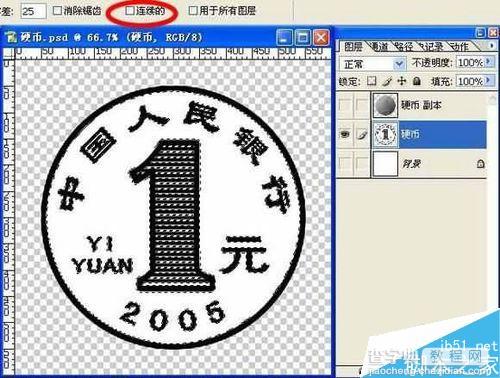
建立曲线调整图层(硬币副本图层|),如下图:

合并调整图层后给硬币副本图层添加投影效果。这样硬币就算基本完工了,按自己的风格添加背景。
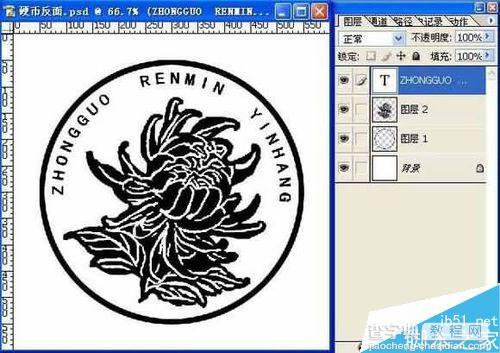

硬币的背面制作雷同。

以上就是PS制作一枚逼真的一元硬币方法介绍,操作很简单的,大家学会了吗?希望能对大家有所帮助!


